Jedna od glavnih karakteristika Instagram Stories je da su postovi nestali nakon 24 sata. To im je dalo kratkotrajnu, kratkotrajnu kvalitetu, ali ako ste privrženi svojim pričama kao i ja, taj datum isteka bio je pomalo neugodan. Jedina je mogućnost bila da ih spremite na telefon.
Instagram je očito osjetio moju bol i uveo novu značajku Arhiva da bi sve vaše omiljene postove spremio na jedno prikladno mjesto. Nova značajka Highlights omogućuje vam da ih ponovno koristite.
- Kako koristiti Instagram Stories
Arhiva priča
Arhiva priča automatski sprema Vaše priče za putovanje u memoriju. Kul dio je, ne morate ništa učiniti da biste započeli. Instagram će početi spremati Vaše priče čim isteknu nakon ažuriranja u utorak.
Da biste pogledali svoju arhivu, dodirnite ikonu Arhiva na stranici profila - izgleda kao sat. Arhiva priča je povezana s vašim post arhivom i možete se prebacivati između dva kad osjećate nostalgiju.
Korištenje arhiva je prilično jednostavno. Samo dodirnite arhiviranu priču kako biste je pogledali. Na dnu zaslona bit će opcija dijeljenja. Pomoću izbornika možete dodati stare priče u vaš trenutni kao stvar #ThrowbackThursday ili je možete dijeliti kao običan post. Također možete napraviti Highlight iz starih priča. Više o tome kasnije.
Jedna dosadna stvar je da se vaše najnovije Priče pojavljuju na dnu mreže umjesto na vrhu. Dakle, ako ste više zainteresirani za ponovno dijeljenje novih priča, morat ćete malo pomaknuti. Svaki od njih ima vremensku oznaku, što čini pretragu malo lakšom.
Ne brinite ako imate neugodnu priču koju biste željeli zaboraviti. Nitko ne može vidjeti vašu arhivu osim vas. Ako svejedno mrzite značajku arhiviranja, možete je isključiti. Jednostavno idite na postavke profila i isključite automatsko arhiviranje .
Priče Izdvajamo
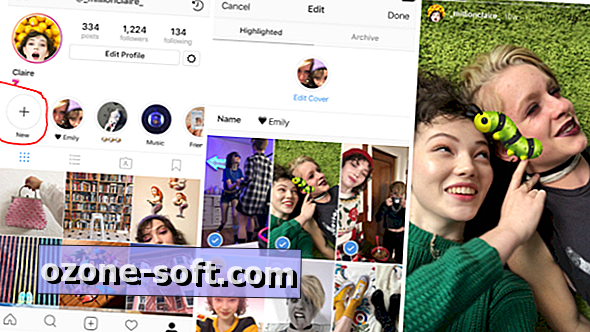
Izdvajamo jednu ili više starih priča koje su izrađene u nečemu novom za prikazivanje na stranici profila.
Da biste započeli, dodirnite Novi krug na krajnjem lijevom dijelu stranice profila. Bit će ispod vašeg IG ručke ili imena.
Zatim dodirnite Priče navedene u arhivi kako biste izgradili neku vrstu istaknutog valjka. Odabrane priče imat će plavu kvačicu. Ponovno dodirnite da biste poništili odabir Priče.
Kada odaberete Priče, dodirnite Dalje . Na kraju, odaberite naslovnu sliku za svoju oznaku, dodijelite joj naziv i dodirnite Dodaj .

Istaknuti događaji pojavit će se ispod vaše biografije na stranici vašeg profila. Nema ograničenja koliko ih možete dodati, ali ako se umorite od određenog isticanja, možete ga izbrisati ili urediti. Samo pritisnite dugme za označavanje i pojavit će se izbornik. Samo odaberite Uredi istaknuti ili Izbriši . Ako odaberete Izbriši, svakako potvrdite svoj izbor u sljedećem skočnom prozoru.
Ako želite ukloniti samo određenu fotografiju u svom označenom, odaberite Uredi istaknuti i pomičite se kroz slike. Kada dođete do one koju želite izbrisati, dodirnite ikonu Izbornika u donjem desnom kutu i odaberite Ukloni iz Highlight.
Dodavanje više fotografija ili videozapisa u vašu značajku radi na isti način. Pronađite mjesto gdje želite novu sliku, dodirnite ikonu Izbornika u donjem desnom kutu i dodirnite Uredi istaknuto.
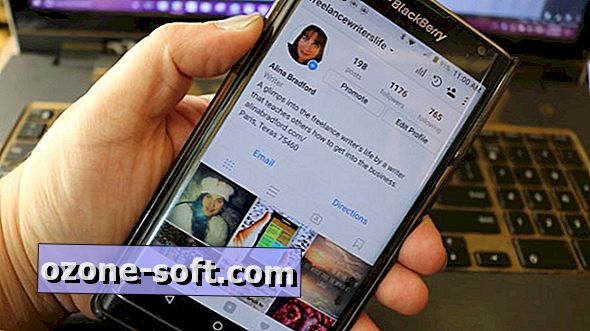













Ostavite Komentar